- A+
所属分类:小马讲堂
随着Windows 10预览版的发布,很多同学迫不及待地安装Windows 10预览版,可部分同学安装后却发现屏幕的分辨率显示不正常,其实大多数同学的这问题很简单,没装显卡驱动。那么该如何安装Windows 10显卡驱动呢?下面就是这篇文章的主题了!
其实升级到Win10后无需再像以前那样繁琐地检测系统硬件、显卡型号,然后再到处搜索下载驱动程序。在Windows 10中,只需通过Windows更新即可方便地下载安装驱动程序。
默认情况下,Windows更新已经开启了自动更新,所以你无需任何操作,Windows 10系统即会自动通过Windows更新下载安装Win 10显卡驱动。但是如果你等不及系统自动更新,那么也可以手动检查、下载和安装更新。方法如下:
打开Windows 10控制面板(按Win+X组合键即可找到“控制面板”),依次进入“控制面板\系统和安全\Windows 更新”,点击左侧的“检查更新”,Windows更新就会检查当前可用的更新,然后显示检查结果。
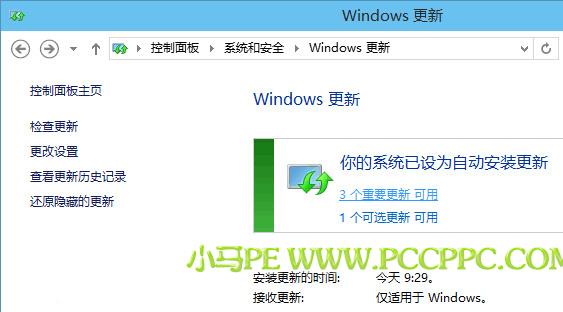
点击“3 个重要更新可用”,就可以打开“选择要安装的更新”窗口。
在其中drivers分类下你就可以看到NVIDIA显卡驱动更新了,勾选它,点击“安装”,就会显示“正在下载更新”。
下载完成后就会安装更新,从而成功地通过Windows更新安装了Windows 10显卡驱动。重启之后,你会发现屏幕分辨率已经正常了。
希望能帮到遇到困难的朋友们,如还未解决你的问题,请加入小马pe内测7群(423838720)这个大家庭来。

请关注小马官方微信公众号
感谢大家一直以来对小马的支持,如果您有什么困惑或者建议,欢迎大家随时呼叫小马
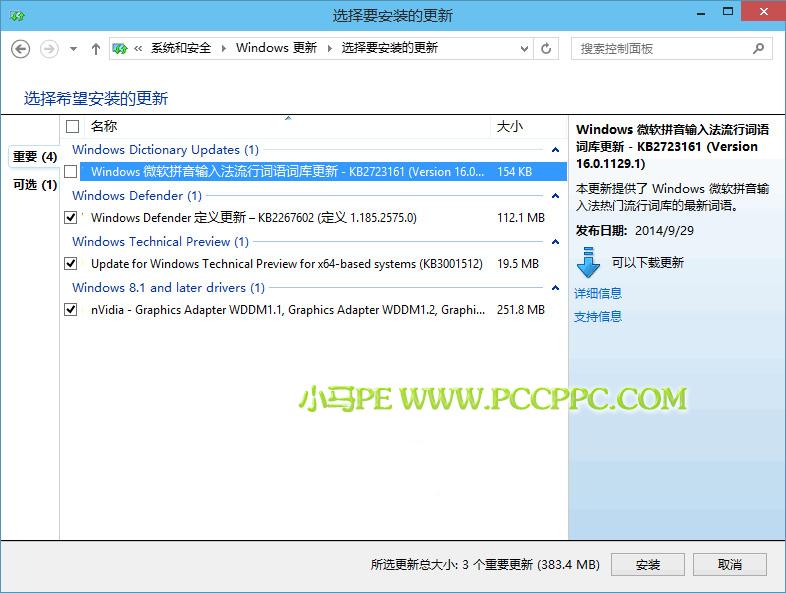
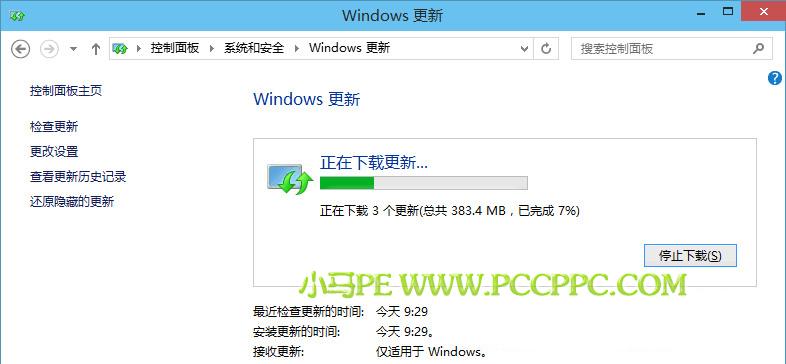




2015年1月30日 上午10:01 沙发
亲我的win10怎么关不了机,屏幕黑了就是机箱一直在在远行???